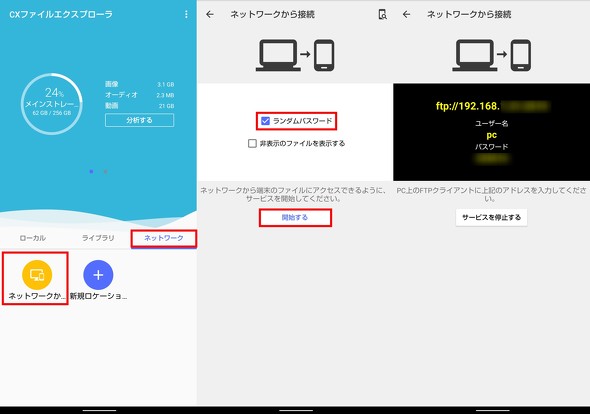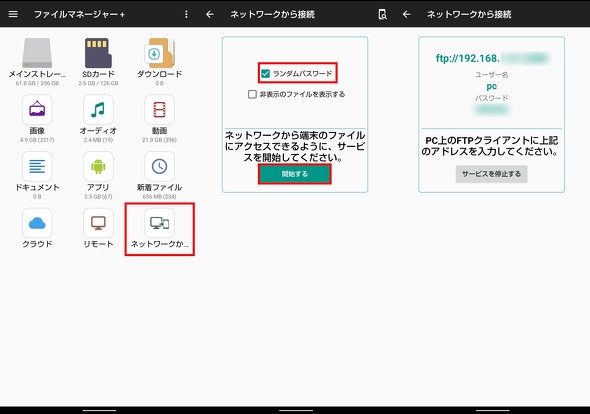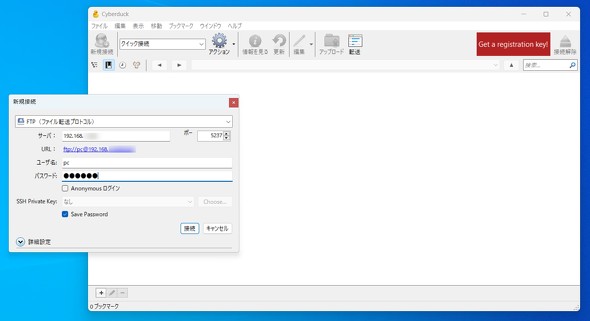iPhone/Androidの写真データをPCで確認・編集する方法 多彩な連携パターンまとめ(2/4 ページ)
» 2023年05月21日 11時00分 公開
[渡辺まりか,ITmedia]
Wi-Fi経由でデータ連携
自宅に無線LANルーターがあれば、Wi-Fi経由でスマホとPC間のデータ連携も行えます。設置している無線LANルーターの仕様によりますが、転送速度が速いので、重いデータもPCへサクッと転送できます。
前提として、「AndroidスマホとPCが同じネットワークに接続されていること」「AndroidスマホにWi-Fiファイル転送アプリがインストールされていること」「PC側にFTPクライアントアプリがインストールされていること」という条件を満たしておく必要があります。
Wi-Fiファイル転送アプリにはCXファイルエクスプローラー、ファイルマネージャーなどがあります。また、PCにインストールしておくFTPクライアントアプリにはCyberduck(Windows/Mac両対応)などがあります。
ただし、この方法ではスマホにある写真などのサムネイルを確認することができません。ファイル名(例えば、230329085047326.JPGやIMG_20230316_142448.jpgなど)がリスト表示されているだけなので、必要なファイルの判別が難しいかもしれません。
CXファイルエクスプローラーを使う
- CXファイルエクスプローラーのネットワークタブをタップします
- 「ネットワークから接続」を選びます
- 「ランダムパスワード」にチェックを入れてから「開始する」をタップします
- 「ftp://」から始まるアドレス、ユーザー名、パスワードが表示されます
- Cyberduckを開き、「新規接続」をクリックします
- スマホに表示されたアドレスなどを入力すれば、Androidスマホのフォルダが表示されます
ファイルマネジャーを使う
- アプリ内の「ネットワークから接続」をタップします
- 「ランダムパスワード」にチェックが入っていることを確認し、「開始する」をタップします
- 「ftp://」から始まるアドレスとユーザー名、パスワードが表示されます
- Cyberduckを開き、「新規接続」をクリックします
- スマホに表示されたアドレスなどを入力すれば、Androidスマホのフォルダが表示されます
関連記事
 iPhoneの写真、「iCloud」と「Google フォト」どちらに保存する? 両者を改めて比較
iPhoneの写真、「iCloud」と「Google フォト」どちらに保存する? 両者を改めて比較
iPhoneのストレージには限りがある。そこで活用したいのがクラウドストレージだ。筆者は13年前の写真も保存している。自分で写真整理の環境を作るのが面倒なら、「iCloud」「Google フォト」といったサービスを活用してみるといい。 iPhoneの初期設定で「やってはいけないこと」 気付かずに“身バレ”している可能性も
iPhoneの初期設定で「やってはいけないこと」 気付かずに“身バレ”している可能性も
iPhoneの初期設定でやってはいけないことを紹介します。初期設定ではiPhone本体の名前は、AppleIDに登録した名前がつけられますが、そのままだと危険かもしれません。AirDropの受信許可を「すべての人」にすることもオススメできません。 Androidスマホをより安全に使うために、やってはいけない6つのこと
Androidスマホをより安全に使うために、やってはいけない6つのこと
価格帯が豊富なAndroidスマホだが、いくつかやってはいけないことがある。設定次第ではユーザーが危険にさらされることもある。6つのやってはいけないことを確認してみよう。 Lenovoが5Gスマホ「ThinkPhone by Motorola」発表 ThinkPadとの連携が可能
Lenovoが5Gスマホ「ThinkPhone by Motorola」発表 ThinkPadとの連携が可能
Lenovoは、CES 2023にてAndroidスマートフォン「Lenovo ThinkPhone by Motorola」を発表した。ThinkPadと併用するビジネス向けスマートフォンとして開発されており、高い耐久性能や高度なセキュリティ保護機能を特徴とする。 iTunesがiPhoneを認識しないときに試すべきこと
iTunesがiPhoneを認識しないときに試すべきこと
iPhoneをPCに接続し、iTunesやMacでバックアップを取っているユーザーは多いだろう。今回はさまざまな理由でPCがiPhoneを認識しなくなった場合に試すことを紹介する。
Copyright © ITmedia, Inc. All Rights Reserved.
SpecialPR
SpecialPR
アクセストップ10
2025年12月08日 更新
- ヨドバシ通販は「高還元率で偽物リスク低い」──コレが“脱Amazon”した人の本音か (2025年12月06日)
- 欧州で人気の“謎のGalaxy” 「Galaxy Xcover7 Pro」をチェック (2025年12月07日)
- 「健康保険証で良いじゃないですか」──政治家ポストにマイナ保険証派が“猛反論”した理由 (2025年12月06日)
- 飲食店でのスマホ注文に物議、LINEの連携必須に批判も 「客のリソースにただ乗りしないでほしい」 (2025年12月04日)
- ドコモも一本化する認証方式「パスキー」 証券口座乗っ取りで普及加速も、混乱するユーザー体験を統一できるか (2025年12月06日)
- 楽天モバイルが“2025年内1000万契約”に向けて繰り出した方策とは? (2025年12月06日)
- NHK受信料の“督促強化”に不満や疑問の声 「訪問時のマナーは担当者に指導」と広報 (2025年12月05日)
- 楽天ペイと楽天ポイントのキャンペーンまとめ【12月3日最新版】 1万〜3万ポイント還元のお得な施策あり (2025年12月03日)
- Amazonでガジェットを注文したら、日本で使えない“技適なし製品”が届いた 泣き寝入りしかない? (2025年07月11日)
- 楽天の2年間データ使い放題「バラマキ端末」を入手――楽天モバイル、年内1000万契約達成は確実か (2025年11月30日)
最新トピックスPR